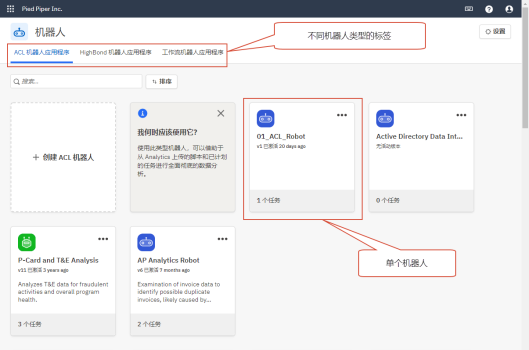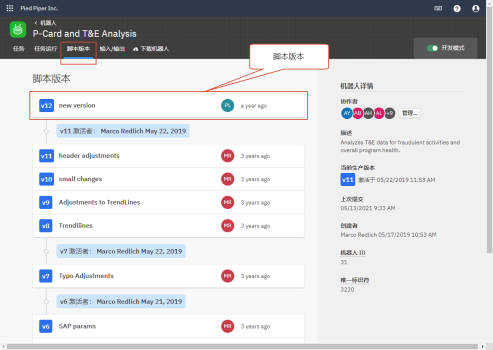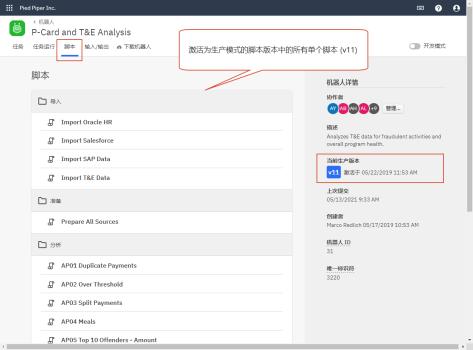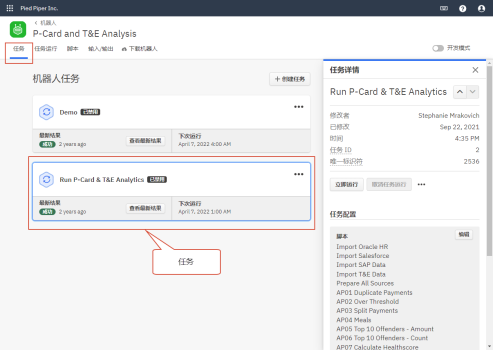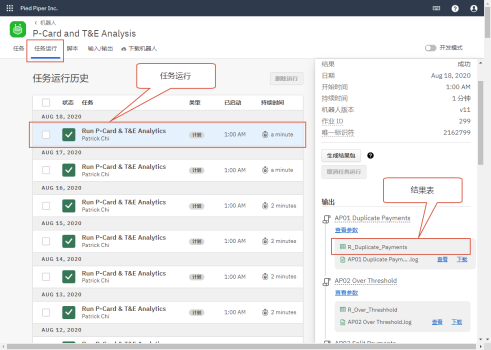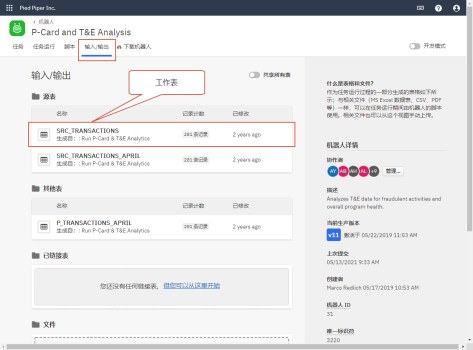使用机器人构建自动化
在机器人应用程序中构建数据自动化和数据分析的高级流程相对简单:
-
机器人 创建机器人
-
脚本 添加脚本到机器人
-
任务 创建用于计划并运行脚本的任务
-
输出 运行任务以生成输出

1. 创建机器人
机器人是一个容器,其中包含一个或多个脚本、一个或多个任务以及相关的表和文件。根据需求,您可以选择三种不同类型的机器人:
-
ACL 机器人
-
HighBond 机器人
-
工作流机器人
说明
要访问工作流机器人,您必须被分配拥有专业版订阅的系统管理员用户类型。
机器人类型并没有好坏之分。每种类型都有不同的用途,您可以选择在用途和脚本语言方面最符合您需求的类型。
有关详细信息,请参阅创建和管理机器人。
2. 添加脚本到机器人
一个或多个脚本可提供自动化。根据需求,您可以选择两种不同类型的脚本:
-
ACL 脚本
-
Python/HCL 脚本
ACL 代表的是 Audit Command Language,是我们以前的数据分析脚本语言。HCL 代表的是 HighBond Command Language,我们自定义的 Python 库。
有关详细信息,请参阅向机器人添加脚本自动化。
有关脚本本身的详细信息,请参阅 Analytics 中的脚本和机器人应用程序中的 Python 和 HCL 脚本编写。您在 Analytics 中编写 ACL 脚本,然后将它们上传到机器人应用程序中。您直接在机器人应用程序中编写 Python/HCL 脚本。
脚本在机器人中的位置
机器人应用程序有开发模式和生产模式。在构建自动化时,它们之间的区别很重要,但对于本概述来说并不重要。现在,只需知道有这两种模式的存在。
有关详细信息,请参阅机器人应用程序中的开发模式和生产模式。
脚本版本选项卡(开发模式)
为一个脚本或一组相关脚本创建的每个新版本都会添加到机器人中的脚本版本选项卡中。
脚本选项卡(生产模式)
(仅 ACL 机器人)您激活为生产模式的脚本版本将显示在机器人的脚本选项卡中。
3. 创建任务以计划并运行脚本
任务根据您配置的计划运行脚本。
有关详细信息,请参阅创建机器人任务以运行脚本。
在未来,机器人应用程序还将支持可配置的基于事件的任务,这些任务会在 Diligent One 中发生特定事件时运行。
4. 运行任务以生成输出
任务运行并生成脚本指定的输出:
-
结果表或文件
-
工作表或文件
结果表或文件是数据分析的终点,或“快照”。它们对于每个任务运行都是唯一的。您可以下载输出结果进行查看。
工作表或文件保存在机器人中的中央数据存储区域,可以用作后续任务和脚本的输入。可在机器人(仅限 ACL 机器人与本地部署的机器人代理)之间共享工作表 。
有关详细信息,请参阅创建机器人任务以运行脚本。
工作表或文件在机器人中的位置
贵组织机器人全局视图
通过两种全局视图,您可以在中心位置查看并访问贵组织机器人实例中的所有任务以及任务运行:
- 任务 全局视图
- 任务运行 全局视图
可从机器人仪表盘获得全局视图。全局视图简明地呈现了整个机器人实例的当前状态。您无需深入到单个机器人中,即可查看其中的任务,或检查任务运行状态。
全局视图为只读状态。但是,单击全局视图中的任意任务或任务运行,即可直接转到机器人级别的项目详细信息屏幕。在机器人中,可以编辑任务并访问任务运行结果。
无论在机器人中拥有何种访问权限,均可访问全局视图。但是,视图仅会显示您有权查看的项目。
有关详细信息,请参阅查看机器人任务和任务运行。
了解更多关于机器人应用程序的信息
机器人应用程序包括一系列支持上述高级流程的功能。
| 功能区域 | 描述 |
|---|---|
|
在机器人应用程序中构建自动化结构: |
详细解释如何在机器人应用程序中创建包含基于脚本的自动化的结构。 |
|
解释在机器人应用程序中如何使用不同类型的输入和输出数据。 |
|
|
提供有关 Python/HCL 脚本的详细信息,包括 HCL 语言参考。 要了解有关 ACL 脚本的更多信息,请参阅Analytics 中的脚本。 |
|
|
为使用本地部署机器人代理运行 ACL 脚本的客户提供有关机器人规格和限制的信息以及支持信息。 |
|
| Analytics Exchange 到机器人应用程序迁移指南 |
为迁移到机器人应用程序的 Analytics Exchange 客户提供指导。 |